Monitorowanie przejścia na SSL za pomocą Toolbox
Opublikowany: 2022-04-17- Raport SSL
- Całkowity przegląd
- Widok Szczegółowy
- Raport SSL: wnioski
- Sprawdzanie adresu URL w rankingu
- Badanie techniczne w Optimizer
- Strony HTTP bez przekierowań
- Linki wewnętrzne z przekierowaniami
- Wniosek
Pod koniec 2016 r. około 30% ze 100 najlepszych wyników na google.co.uk to strony HTTPS:
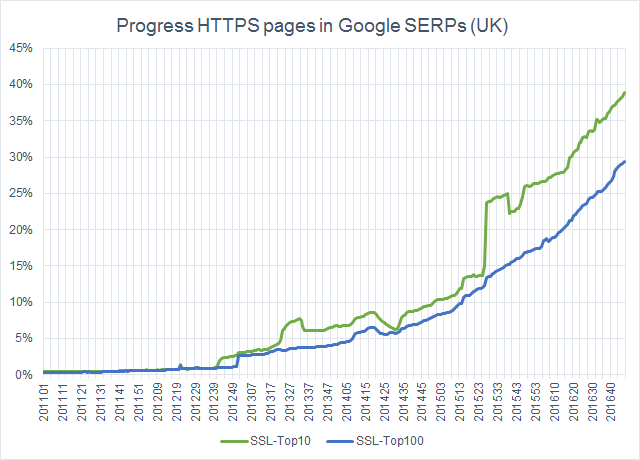
Przejście na HTTPS wymaga znacznie więcej niż tylko przełączenia przełącznika. Musisz zwrócić uwagę na wiele aspektów technicznych i chcielibyśmy pokazać Ci, jak śledzić i monitorować przejście Twojej witryny na HTTPS za pomocą tego samouczka SISTRIX Toolbox.
Monitorowanie odbywa się za pomocą raportu i projektu Optimizer.
Raport SSL
Na początek otwieramy w Toolbox domenę, którą chcemy monitorować i sprawdzamy, czy istnieje więcej niż jedna subdomeny, na którą musimy zwracać uwagę. Aby to zrobić, spójrz na SEO -> Nazwy hostów, aby sprawdzić, czy istnieją inne nazwy hostów poza www. lub hosta bez www.
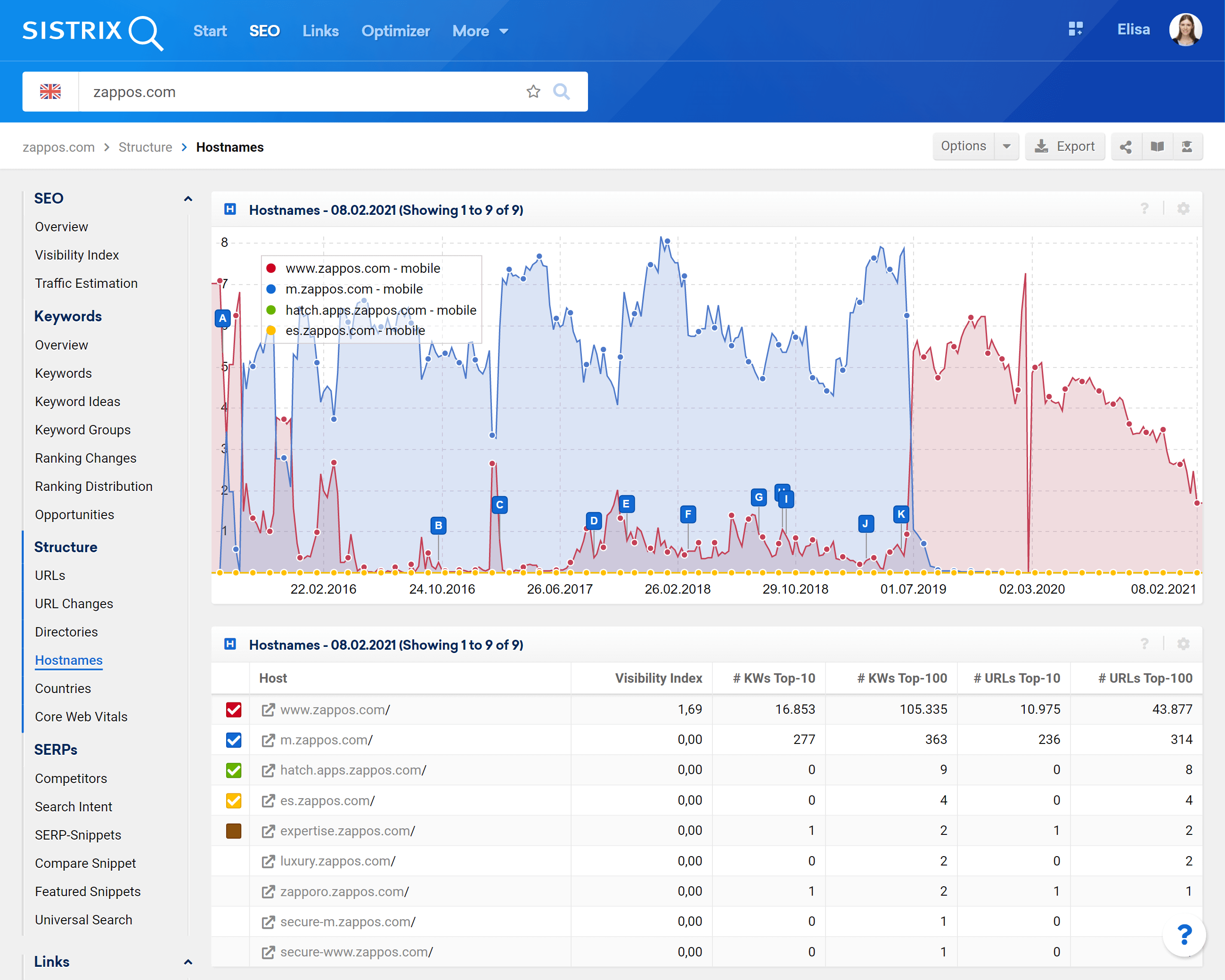
W naszym przykładzie decydujemy, że chcemy monitorować tylko hosta www.zappos.com.
Całkowity przegląd
Teraz możemy wrócić do strony przeglądu domeny i kliknąć koło zębate w prawym górnym rogu wykresu Visibility Index, gdzie wybieramy opcję „Nakładka danych”.
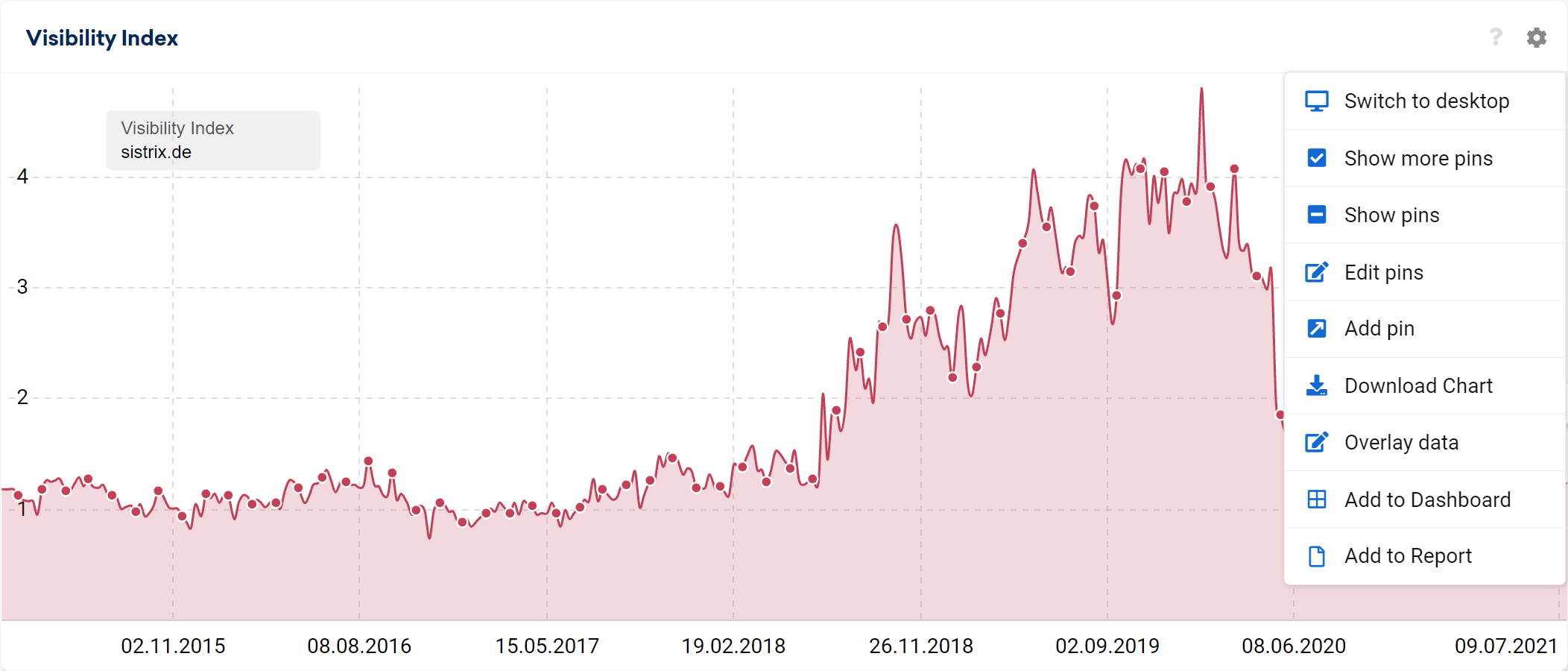
Tutaj wpisujemy zarówno ścieżki HTTP, jak i HTTPS dla hosta www.zappos.com. Za każdym razem, gdy chcesz porównać katalogi, ważne jest, aby wpis zaczynał się od protokołu (http:// lub https://), a po nim następowała reszta adresu URL, która kończy się kończącym znakiem /.
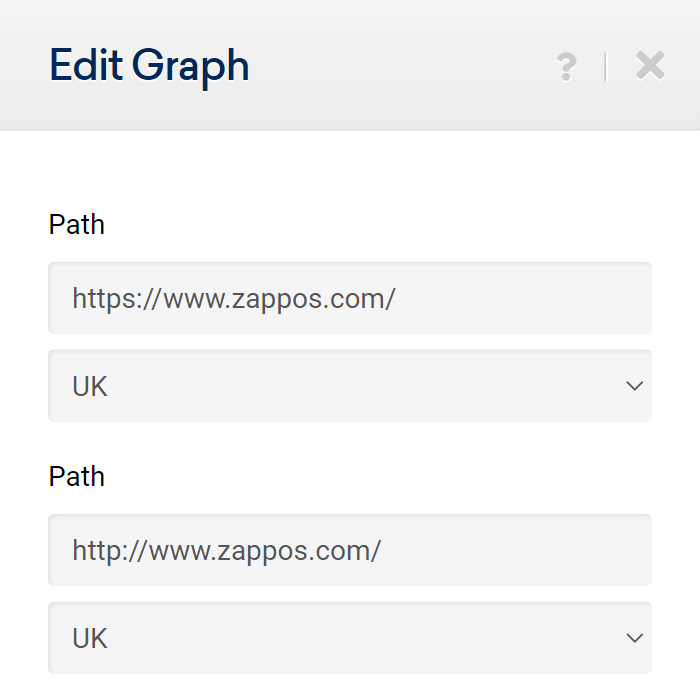
Teraz pokazano nam rozwój widoczności dla obu protokołów na jednym wykresie. Następnie ponownie za pomocą koła zębatego otwieramy opcje i wybieramy „Dodaj do raportu”. Jako raport wybieramy „Utwórz nowy raport”, a następnie otworzymy go w nowej karcie, gdy Toolbox zapyta, co chcemy zrobić dalej.
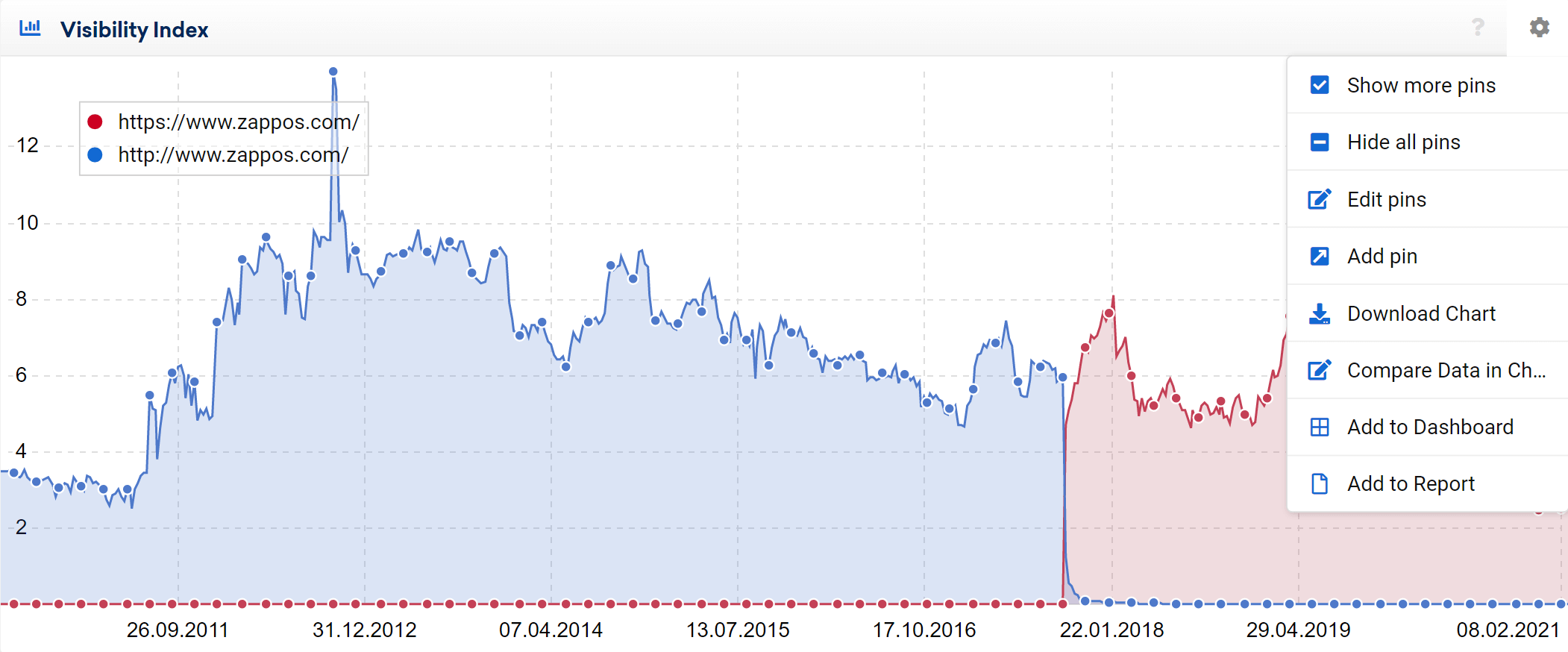
W samym raporcie dodajemy znaczący tytuł do raportu, klikając koło zębate tuż obok „Mój raport”.
Jeśli przejście na SSL w Twojej domenie dopiero się zbliża, możesz również ograniczyć wykres do ostatnich 2 miesięcy, aby uzyskać większą przejrzystość. Zaleca się dodanie odpowiedniego tytułu do wykresu, gdy jesteś w opcjach.
Stworzyliśmy teraz przegląd ogólnego stanu domeny w wyszukiwarce na komputerze.
Jednak w ciągu ostatnich kilku lat zachowanie wyszukiwania przesuwało się coraz bardziej w kierunku urządzeń mobilnych. Aby wziąć to pod uwagę, teraz ponownie tworzymy tę samą ocenę za pomocą Widoczności mobilnej. W tym celu wracamy do zakładki z porównaniem wykresów, otwieramy pole-opcję i ponownie klikamy „Porównaj dane na wykresie”. Możemy teraz wybrać wersję mobilną Widoczność w rozwijanym menu i zachować nienaruszone ścieżki. Otrzymujemy teraz wykres wskaźnika widoczności mobilnej.
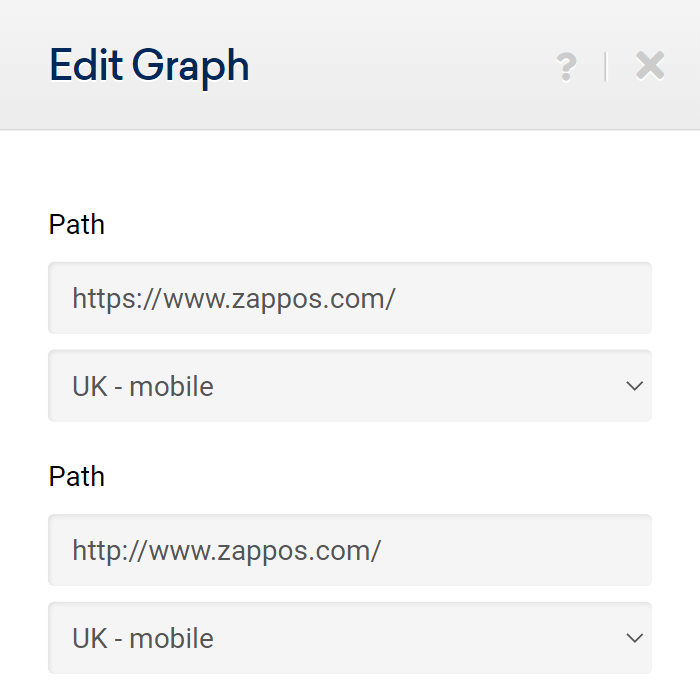
Dodajemy ten wykres do naszego raportu (możemy teraz po prostu kliknąć nazwę raportu w wyborze raportu), odpowiednio dostosować oś czasu i nadać polu tytuł.
Widok Szczegółowy
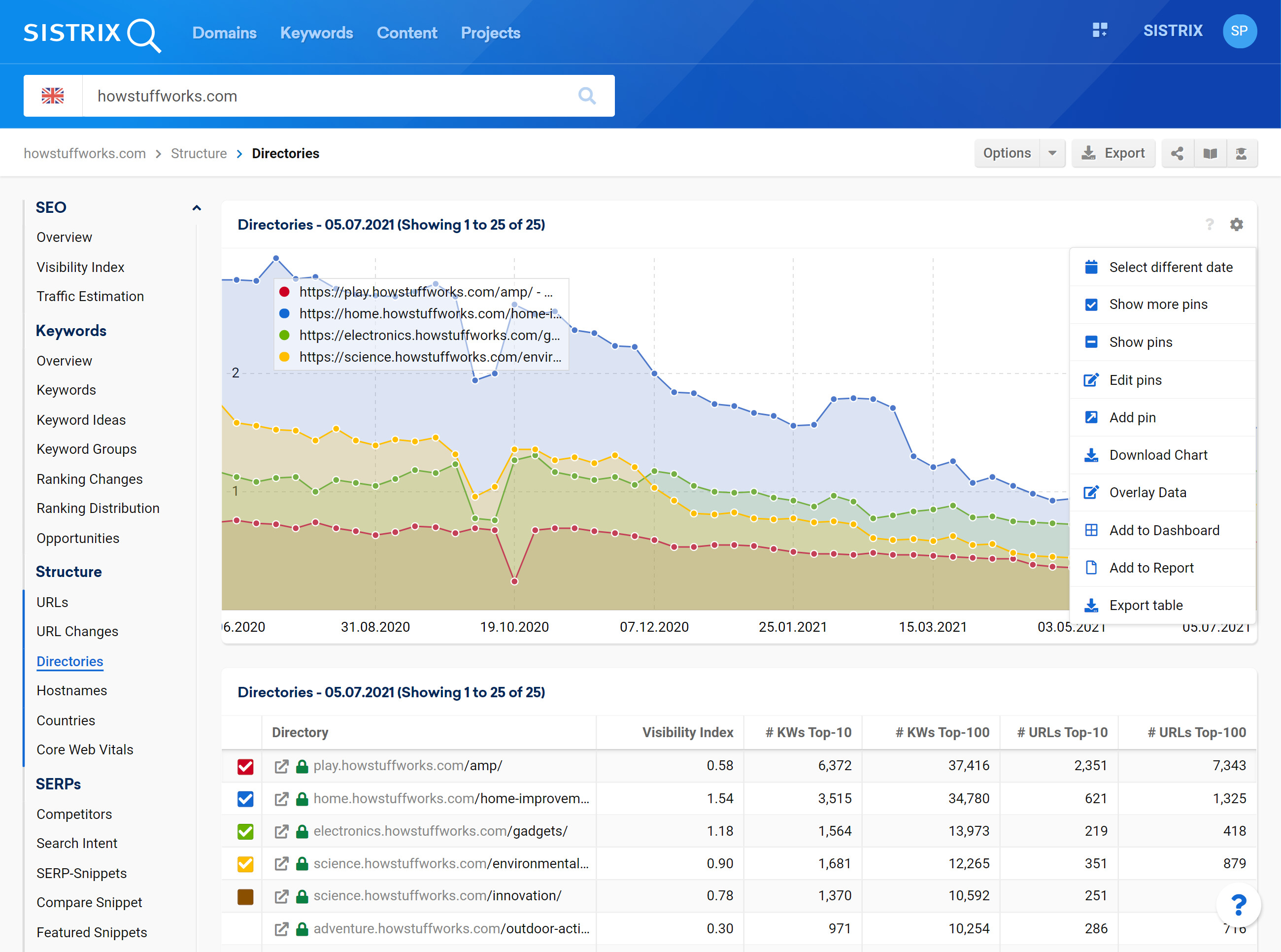
Naszym kolejnym krokiem jest znalezienie najważniejszych katalogów dla domeny i dodanie ich do naszego raportu. Możesz sprawdzić swoje dane analityczne lub kliknąć „SEO -> Katalogi” w Toolbox po wpisaniu domeny 1 .
Jeśli przełączenie na SSL już się odbyło, możesz wyświetlić ocenę katalogu dla wcześniejszego okresu, klikając „Wybierz inną datę” w opcjach pola wykresu i wybierając datę przed zmianą 2 .
W naszym przykładzie zdecydujemy się śledzić rozwój dwóch katalogów /product/ i /b/. Możesz oczywiście dodać więcej katalogów do swojego raportu.
Aby dodać wykresy do naszego raportu, postępujemy dokładnie tak samo, jak w przypadku ogólnego widoku i tworzymy wykres porównawczy dla każdego katalogu dla komputerów stacjonarnych i mobilnych.

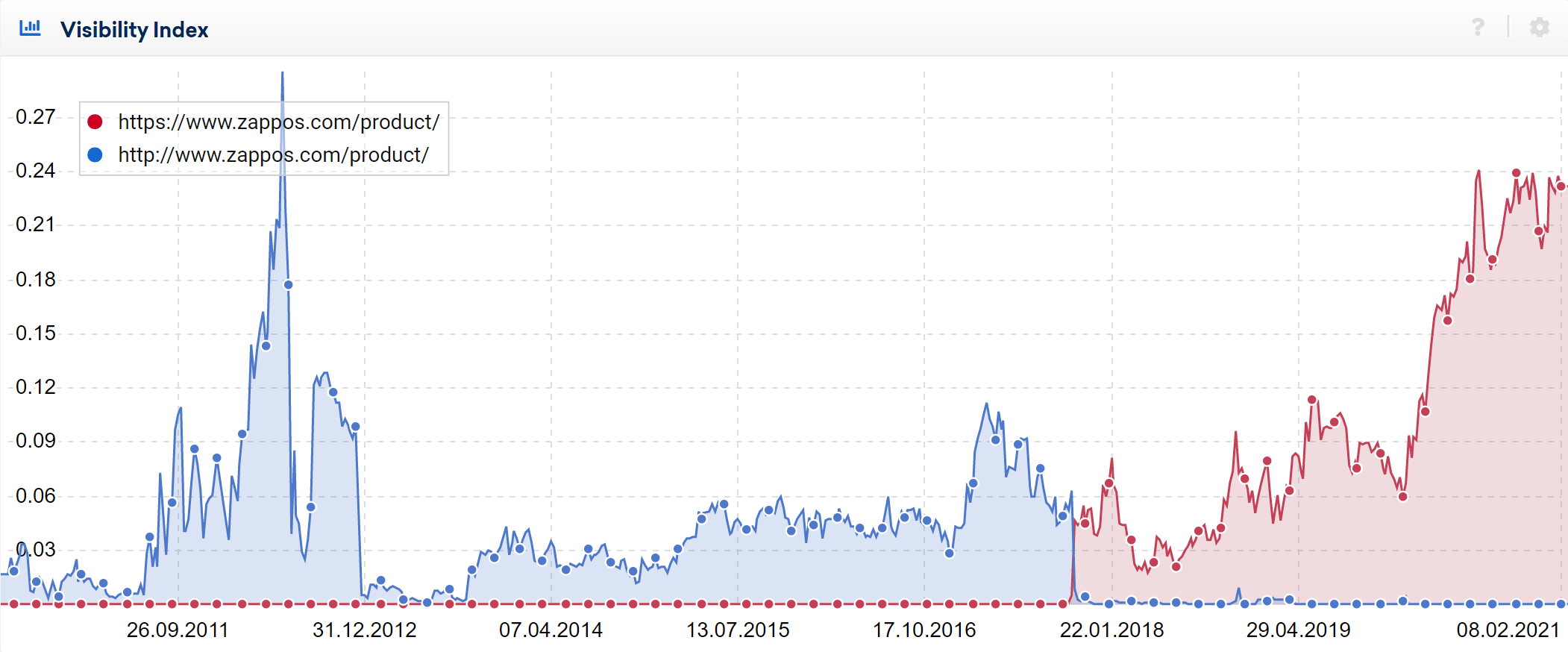
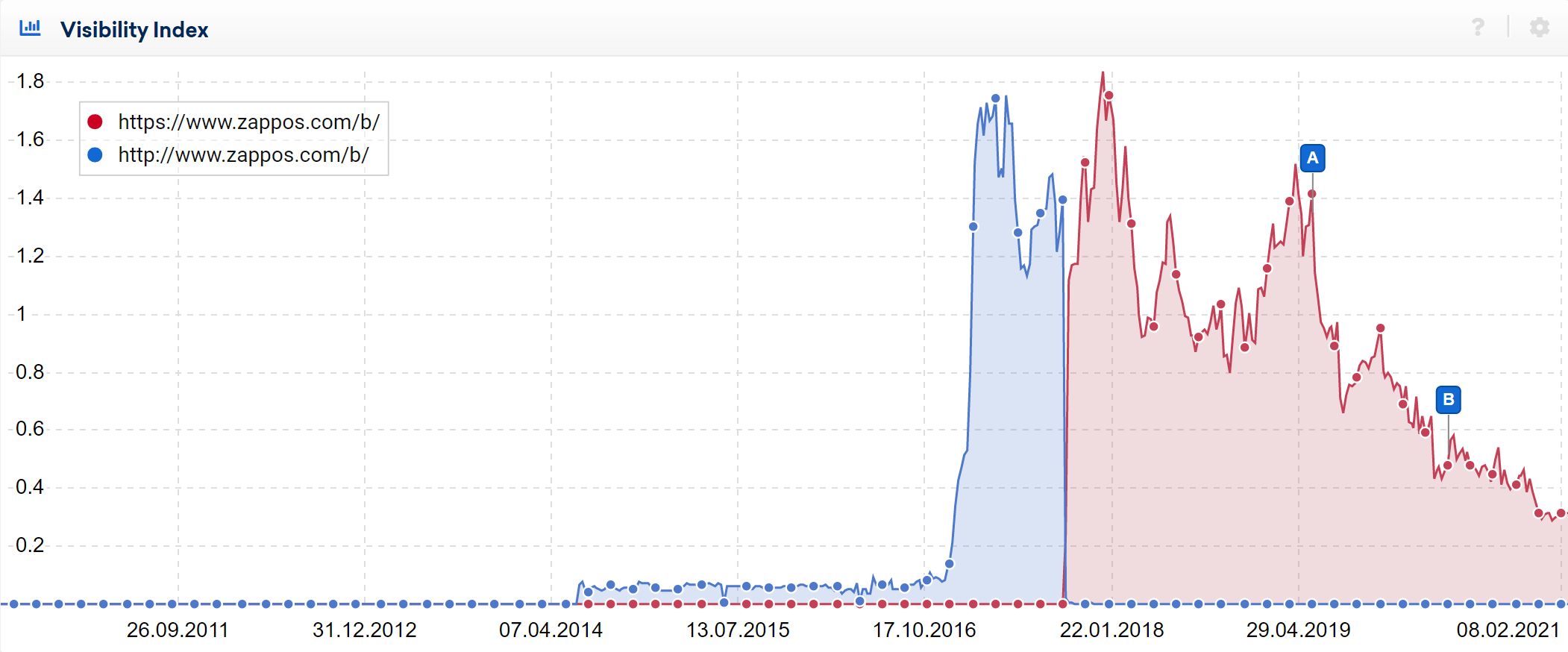
Raport SSL: wnioski
Możemy teraz zdecydować, czy chcemy dodać do raportu dodatkowe elementy tekstowe. Ma to sens, jeśli kilku interesariuszy ma uzyskać dostęp do raportu, w którym można użyć pól tekstowych, aby krótko wyjaśnić, co jest wyświetlane i na co zwrócić uwagę. Więcej informacji na temat opcji projektowania raportów znajdziesz w naszym samouczku „PDF-Reports: Configuration & Adjustments”.
Po skonfigurowaniu raportu zgodnie z Państwa życzeniem, chcemy, aby był on automatycznie przesyłany do nas raz w tygodniu. Ma to również miły efekt uboczny polegający na tym, że raporty będą przechowywane w archiwum, co ułatwia śledzenie zmian w określonym tygodniu, kiedy tylko zechcemy.
Sprawdzanie adresu URL w rankingu
Po przejściu na HTTPS Google będzie musiało ponownie zaindeksować odpowiednie strony HTTP, aby znaleźć przekierowania 301 do wersji HTTPS każdej strony. Prostym sposobem sprawdzenia, jak daleko Google jest z tym, jest przyjrzenie się, jaką wersję protokołu Google zwróci w wynikach wyszukiwania.
Po pewnym okresie przejściowym, który może potrwać do pół roku w zależności od rozmiaru strony, Google powinien wyświetlać w wynikach wyszukiwania tylko strony HTTPS. Możemy to wykorzystać na naszą korzyść, przechodząc do „SEO -> URL” dla naszej domeny (w naszym przypadku sistrix.de) i aktywując predefiniowany filtr „Bez SSL”. To daje nam listę wszystkich adresów URL dla naszej domeny, w których Google nadal nie wyświetla wersji HTTPS w wynikach wyszukiwania.
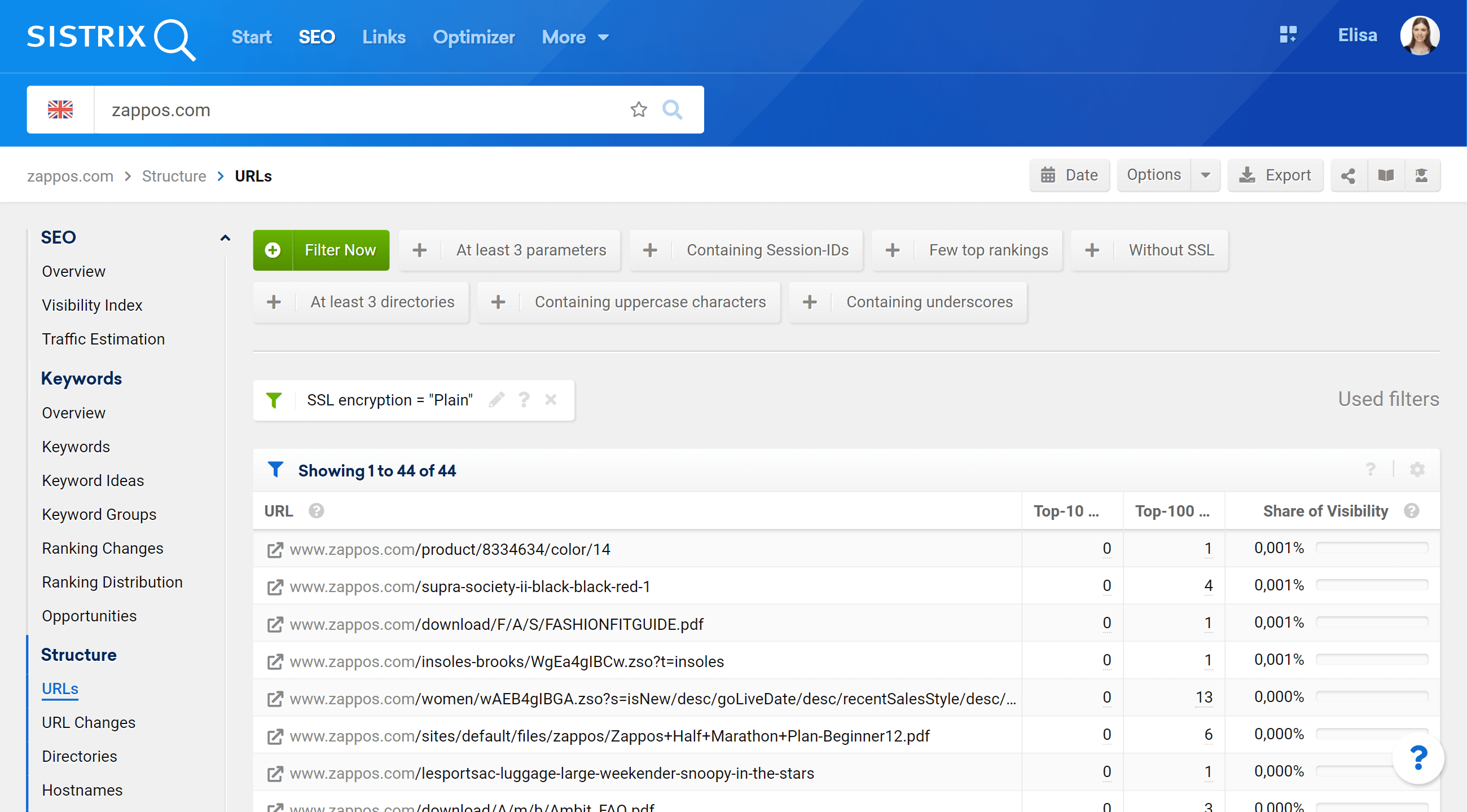
Na początku zmiany ta lista będzie prawdopodobnie dość długa. Z biegiem czasu powinien stać się krótszy, a najlepiej po nie więcej niż 6 miesiącach nie powinien w ogóle wykazywać żadnych rezultatów.
Badanie techniczne w Optimizer
Jeśli nie utworzyłeś projektu Optymalizatora dla domeny, która ma być monitorowana, warto zajrzeć do naszego samouczka na temat tworzenia projektu Optymalizatora.
W samym projekcie możemy wykorzystać tryb ekspercki i dostępne filtry do zbadania dwóch ważnych warunków technicznych.
Strony HTTP bez przekierowań
W idealnym przypadku, po przełączeniu na HTTPS, w Twojej domenie nie powinno być żadnych stron HTTP, które zwracają kod stanu 200 (OK). Wszystkie strony HTTP powinny odwoływać się do ich odpowiedników HTTPS za pomocą przekierowania 301.
Aby to sprawdzić, po prostu przejdź do trybu eksperta w Optymalizatorze i utwórz filtr URL dla „http:” oraz filtr kodu statusu dla „nie 301”.

Spowoduje to zwrócenie listy wszystkich adresów URL (znalezionych podczas indeksowania) w domenie, które używają http: w adresie URL i wyprowadzą kod stanu inny niż 301. Na tej liście znajdziesz teraz wszystkie adresy URL, które nie zostały poprawnie przekierowane ( lub które zwracają kod stanu 404 lub 200 i dlatego nie są w ogóle przekierowywane) i wymagają sprawdzenia.
Linki wewnętrzne z przekierowaniami
Jeśli chodzi o linki wewnętrzne w Twojej domenie, nie ma żadnego uzasadnionego powodu, aby istniało jedno lub więcej przekierowań. Masz pełną kontrolę nad swoimi linkami wewnętrznymi i możesz zaoszczędzić zarówno użytkownikowi, jak i Google czas potrzebny na przekierowanie.
W trybie eksperckim przełącz się na „Linki” w prawym górnym rogu, a znajdziesz tabelę wszystkich wewnętrznych i zewnętrznych linków znalezionych podczas indeksowania. Następnie dodaj te dwa filtry:
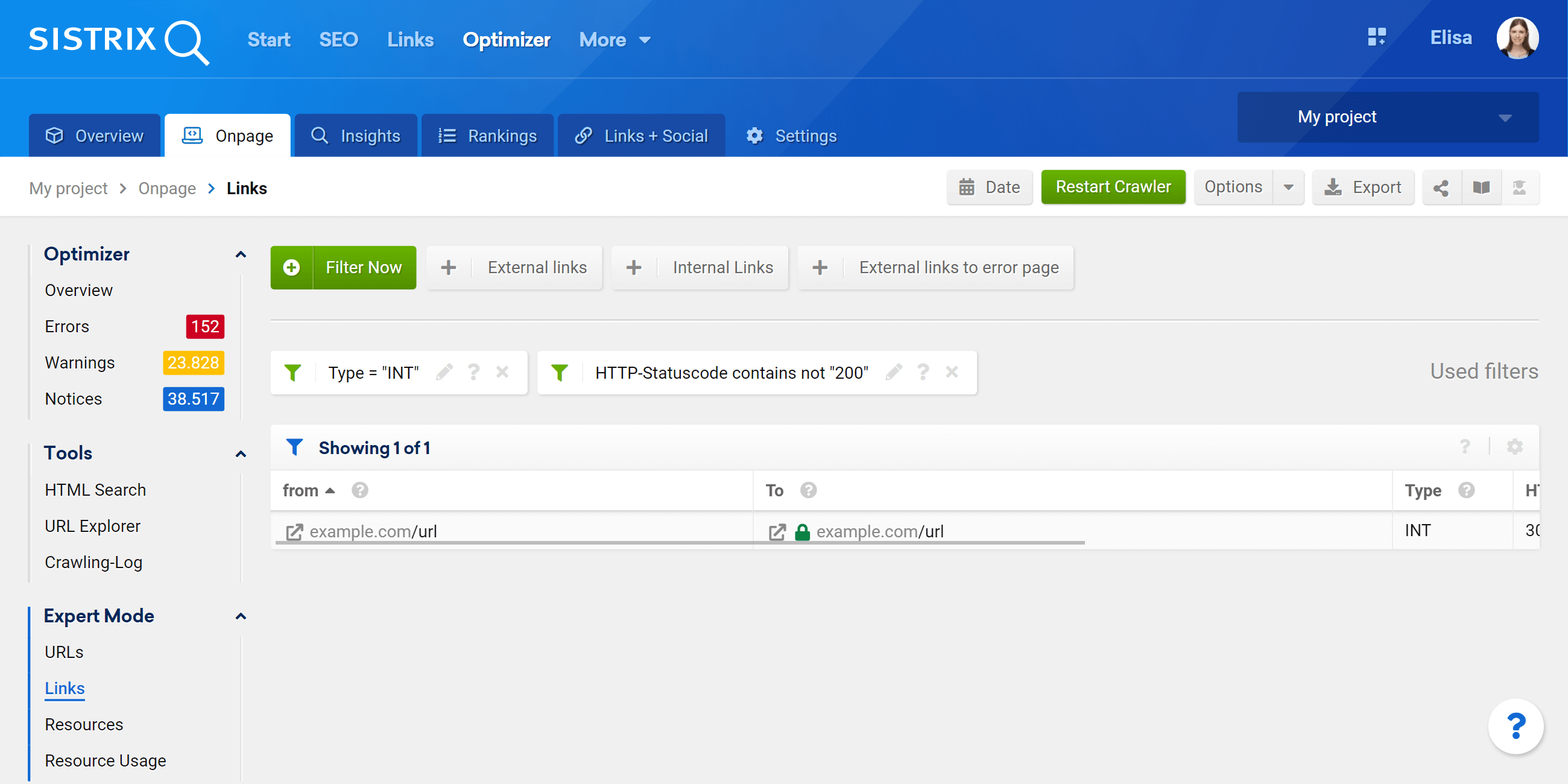
Używając filtra typu definiujesz, że chcesz widzieć tylko linki wewnętrzne, a filtr kodów statusu „nie 200” zapewnia, że otrzymasz wszystkie inne możliwe kody statusu (takie jak 301, 302, 307, 404, 410 lub nawet 418). Jeśli otrzymasz tutaj jakieś wyniki, zmień wewnętrzne linki, aby wskazywały bezpośrednio na nową wersję strony.
Wniosek
Możesz użyć modułu SEO i Optymalizatora do monitorowania i śledzenia przejścia domeny z HTTP na HTTPS, podczas gdy automatyczne raportowanie umożliwia cotygodniowy przegląd widoczności domeny w Google.
